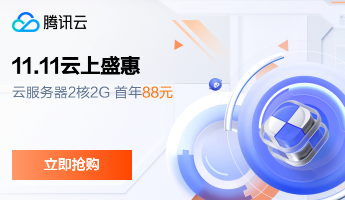Python操作Excel表格读取和写入
Python用于操作Excel表格的类库有很多,这里主要介绍xlrd和xlwt这两个。xlrd类库用于读取Excel表格数据,xlwt类库用于写入表格数据。需要注意的是:xlrd从2.X版本开始只支持.xls格式的EXCEL文件,不支持其它的类型的EXCEL,因此为了让其同时支持xls和xlsx两种格式,我们需要安装低一点版本的xlrd。
一、安装xlrd和xlwt类库
在终端控制台执行安装指令:
pip install xlrd==1.2.0
pip install xlwt如需卸载xlrd和xlwt类库,执行以下命令:
pip uninstall xlrd
pip uninstall xlwt二、使用xlrd和xlwt类库
xlrd读取Excel表格数据完整代码示例
import xlrd
import datetime
# 打开Excel文件
excel_obj = xlrd.open_workbook('D:\\test.xls')
# 获取Excel的所有sheet工作表名
sheet_names = excel_obj.sheet_names() # print(sheet_names):['Sheet1', 'Sheet2', 'Sheet3']
'''获取sheet表对象的三种方式'''
# table_obj = excel_obj.sheets()[0] # 通过索引方式获取工作表
table_obj = excel_obj.sheet_by_index(sheetx=0) # 通过索引方式获取工作表
# table_obj = excel_obj.sheet_by_name(sheet_name='Sheet1') # 通过sheet名称获取工作表
'''获取Excel工作表的行列统计信息'''
n_rows = table_obj.nrows # 获取有效总行数
n_cols = table_obj.ncols # 获取有效总列数
# 返回某行中所有的单元格对象组成的列表
row_list = table_obj.row(rowx=0) # print(row_list):[number:1.0, number:2.0]
# 返回某列中所有的单元格对象组成的列表
col_list = table_obj.col(colx=0) # print(col_list):[number:1.0]
# 返回某行中所有单元格的数据组成的列表
row_data = table_obj.row_values(0, start_colx=0, end_colx=None) # print(row_data):[1.0, 2.0]
# 返回某行中指定列单元格的数据组成的列表:读取两列
spec_row_data = table_obj.row_values(0, start_colx=0, end_colx=2) # print(spec_row_data):[1.0, 2.0]
# 返回某行的有效单元格长度
valid_len = table_obj.row_len(0) # print(valid_len):0
# 返回某列中所有单元格的数据组成的列表
col_data = table_obj.col_values(0, start_rowx=0, end_rowx=None) # print(col_data):[1.0]
# 返回某行中指定列单元格的数据组成的列表:读取两列
spec_col_data = table_obj.col_values(0, start_rowx=0, end_rowx=1) # print(spec_col_data):[1.0]
# 返回指定单元格对象
cell_obj = table_obj.cell(rowx=0, colx=0) # print(cell_obj): number:1.0
# 返回指定单元格的数据内容
cell_content = table_obj.cell_value(rowx=0, colx=0) # print(cell_content): 1.0
# 获取指定单元格的类型值:
# 单元类型:empty为0,string为1,number为2,date为3,boolean为4,error为5;
cell_type = table_obj.cell_type(rowx=0, colx=0) # print(cell_type) # 结果:2
# 读取单元格内容为日期时间的方式
if cell_type == 3:
cell_value = table_obj.cell_value(1) # cell_value = 43567.0 print(cell_value) # 结果:43567.0
date_tuple = xlrd.xldate_as_tuple(cell_value, excel_obj.datemode) # print(date_tuple) # 结果:(2020, 4, 12, 0, 0, 0)
date_value = datetime.date(*date_tuple[:3]) # print(date_value) # 结果:2020-04-12
date_format = date_value.strftime('%Y/%m/%d') # print(date_format) # 结果:2020/04/12
xlwt写入Excel数据完整代码示例
import xlwt
import datetime
# 创建workbook
workbook = xlwt.Workbook(encoding='utf-8')
# 创建一个worksheet
worksheet = workbook.add_sheet('Sheet') # type:xlwt.Worksheet
# 设置字体样式
style = xlwt.XFStyle() # 初始化样式
font = xlwt.Font() # 为样式创建字体
font.name = 'Arial' # 指定字体名称
font.bold = True # 加粗
font.height = 20 * 15 # 字体大小:衡量单位 * 字号
font.underline = False # 不使用下划线
font.italic = False # 不使用斜体
style.font = font # 设定样式
# 写入数据
worksheet.write(0, 0, 'test')
worksheet.write(0, 1, 'test2', style) # 带字体样式写入数据
# 设置列的宽度
worksheet.col(0).width = 3333
# 设置单元格背景颜色
pattern = xlwt.Pattern()
pattern.pattern = xlwt.Pattern.SOLID_PATTERN
pattern.pattern_fore_colour = 13
style = xlwt.XFStyle() # Create the Pattern
style.pattern = pattern # Add Pattern to Style
worksheet.write(2, 0, 'colour', style)
# 给单元格添加边框方法一
borders = xlwt.Borders() # Create Borders
borders.left = xlwt.Borders.DASHED # DASHED虚线,NO_LINE没有,THIN实线
borders.right = xlwt.Borders.DASHED # borders.right=1 表示实线
borders.top = xlwt.Borders.DASHED
borders.bottom = xlwt.Borders.DASHED
borders.left_colour = 0x40
borders.right_colour = 0x40
borders.top_colour = 0x40
borders.bottom_colour = 0x40
style = xlwt.XFStyle() # Create Style
style.borders = borders # Add Borders to Style
worksheet.write(3, 0, 'border1', style)
# 给单元格添加边框方法二
# 细实线:1,小粗实线:2,细虚线:3,中细虚线:4,大粗实线:5,双线:6,细点虚线:7,大粗虚线:8,细点划线:9,粗点划线:10,细双点划线:11,粗双点划线:12,斜点划线:13
borders = xlwt.Borders()
borders.left = 1 # 设置为细实线
borders.right = 1
borders.top = 1
borders.bottom = 1
borders.left_colour = 2 # 颜色设置为红色
borders.right_colour = 2
borders.top_colour = 2
borders.bottom_colour = 2
style = xlwt.XFStyle() # Create Style
style.borders = borders # Add Borders to Style
worksheet.write(4, 0, 'border2', style)
# 输入一个日期到单元格
style = xlwt.XFStyle()
style.num_format_str = 'M/D/YY' # Other options: D-MMM-YY, D-MMM, MMM-YY, h:mm, h:mm:ss, h:mm, h:mm:ss, M/D/YY h:mm, mm:ss, [h]:mm:ss, mm:ss.0
worksheet.write(5, 0, datetime.datetime.now(), style)
# 单元格添加计算公式
worksheet.write(0, 2, 2) # Outputs 2
worksheet.write(0, 3, 3) # Outputs 3
worksheet.write(1, 1, xlwt.Formula('B1*C1')) # Should output "6" (B1[2] * B2[6])
worksheet.write(1, 2, xlwt.Formula('SUM(B1,C1)')) # Should output "5" (B1[2] + C1[3])
# 填充超链接
worksheet.write(0, 4, xlwt.Formula('HYPERLINK("http://www.baidu.com";"baidu")')) # 百度超链接
# 保存生成excel文件
workbook.save('D:\\file.xlsx')